- 1. Den Bildschirm mit der WebCam gleichzeitig aufnehmen.
- 2. Die Anpassung der Bildschirmaufnahme und der Bildrate erlauben.
- 3. Mehr Effekte und Sticker, um das Video lebendiger zu machen.
Wie man Videos bei Udemy hochlädt
Hochladeformat:
Udemy.com verwendet, um Kursinhalte in Form von Mashup-Vorträgen, Videos und Artikeln zu präsentieren. Wenn du einen Vortrag für diese Online-Lernplattform erstellen möchtest, müssen die Dateien folgende Formate haben:
Artikel: Die Vorlesungen in Form von Artikeln werden in der Regel mit Hilfe eines Texteditors erstellt. Um Bilder in diese Vorlesungen einzufügen, kannst du Dateien mit den Dateierweiterungen .GIF, .BMP, PNG und .JPG verwenden. Die maximal unterstützte Dateigröße für Bilder beträgt 1 MB.
Videovorlesungen: Die Udemy-Experten empfehlen, Videodateien mit dem Dateiformat .MP4 zu erstellen. Andere unterstützte Dateiformate sind .MOV und .WMV.
Mashup-Vorlesungen: Wenn Trainer/innen ihre Folien und Videos miteinander kombinieren, nennt man das Mashup-Vorlesung und sie sind sehr beeindruckend. Das unterstützte Dateiformat für Videos ist wiederum .WMV, .MP4 und .MOV, während du für Folien das Dateiformat .PDF verwenden musst.

Der beste Screen Recorder &; Video Editor
 Sicherer Download
Sicherer Download Sicherer Download
Sicherer DownloadWie lädt man Videokurse auf Udemy hoch?
A.Bevorzugte Tools und Dateigröße:
Mit dem Site Uploader kannst du eine Datei von maximal 1,5 GB Größe hochladen
Bulk Uploader erlaubt den Nutzern bis zu 4 GB Inhalt.
B.Schritte zum Hochladen:
- Schritt 1: Als erstes musst du den Bulk File Uploader auf deinem System öffnen. Gehe dazu einfach auf das Dashboard deines Lehrers und klicke dann auf die Schaltfläche mit der Option Bulk Uploader.
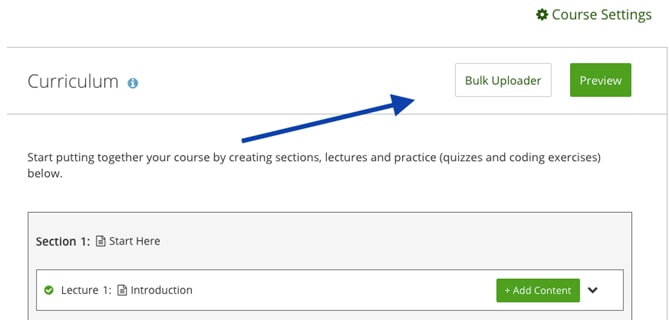
- Schritt 2: Wenn du bereit bist, vom Computer hochzuladen, klicke einfach auf die Option Dateien auswählen und gehe dann zu Mein Computer. Ziehe die Datei, die du hochladen möchtest, per Drag-Drop oder wähle sie aus.
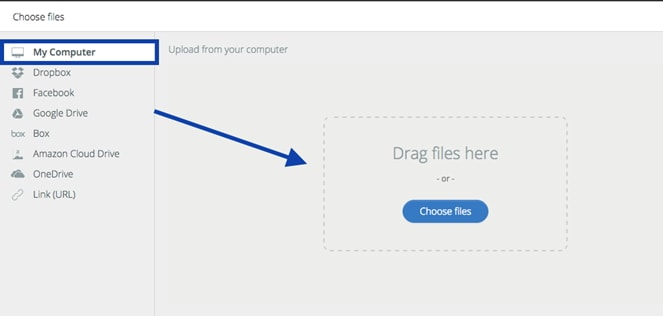
- Schritt 3: Es ist auch möglich, Dateien von externen Hosts wie Google Drive oder Facebook etc. hinzuzufügen. Die Optionen werden im Dropdown-Menü deutlich angezeigt.

- Schritt 4: Nutzer können auch Dateien aus ihrer Bibliothek löschen, indem sie einfach auf die Schaltfläche auf der rechten Seite jeder hochgeladenen Datei klicken.
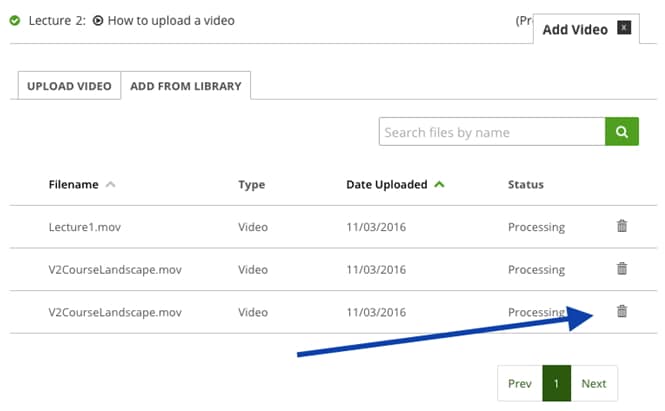
- Schritt 5: Wenn du Dateien aus deiner Account-Bibliothek direkt zu deinem Kurs hinzufügen möchtest, wähle einfach die Option Aus Bibliothek hinzufügen und wähle dann die gewünschte Datei aus der Liste aus.
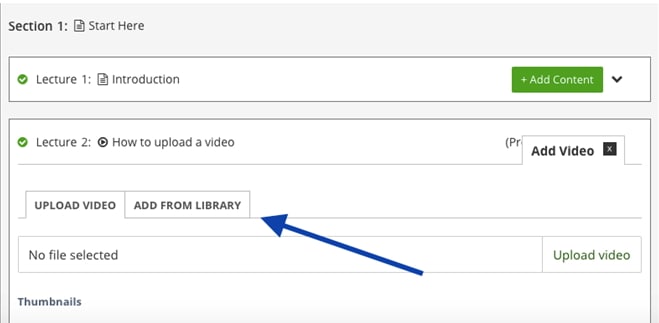
Wie lädt man ein Promo-Video hoch?
Wer ein Promo-Video hochladen möchte, um Studenten für seine Kursarbeit zu gewinnen, muss folgende Schritte befolgen:
- Schritt 1: Gehe zu Instructors Dashboard.
- Schritt 2: Wähle den Kurs aus, den du bearbeiten möchtest, und klicke dann auf die Option "Zur Kursverwaltung gehen".
- Schritt 3: Auf der linken Seite des Bildschirms musst du die Landing Page des Kurses auswählen.
- Schritt 4: Scrolle auf der Seite, bis du dein Werbevideo gefunden hast und klicke dann auf die Option Video hochladen.
- Schritt 5: Sobald der Upload abgeschlossen ist, klicke auf Speichern.


Hugo Mayer
staff Editor